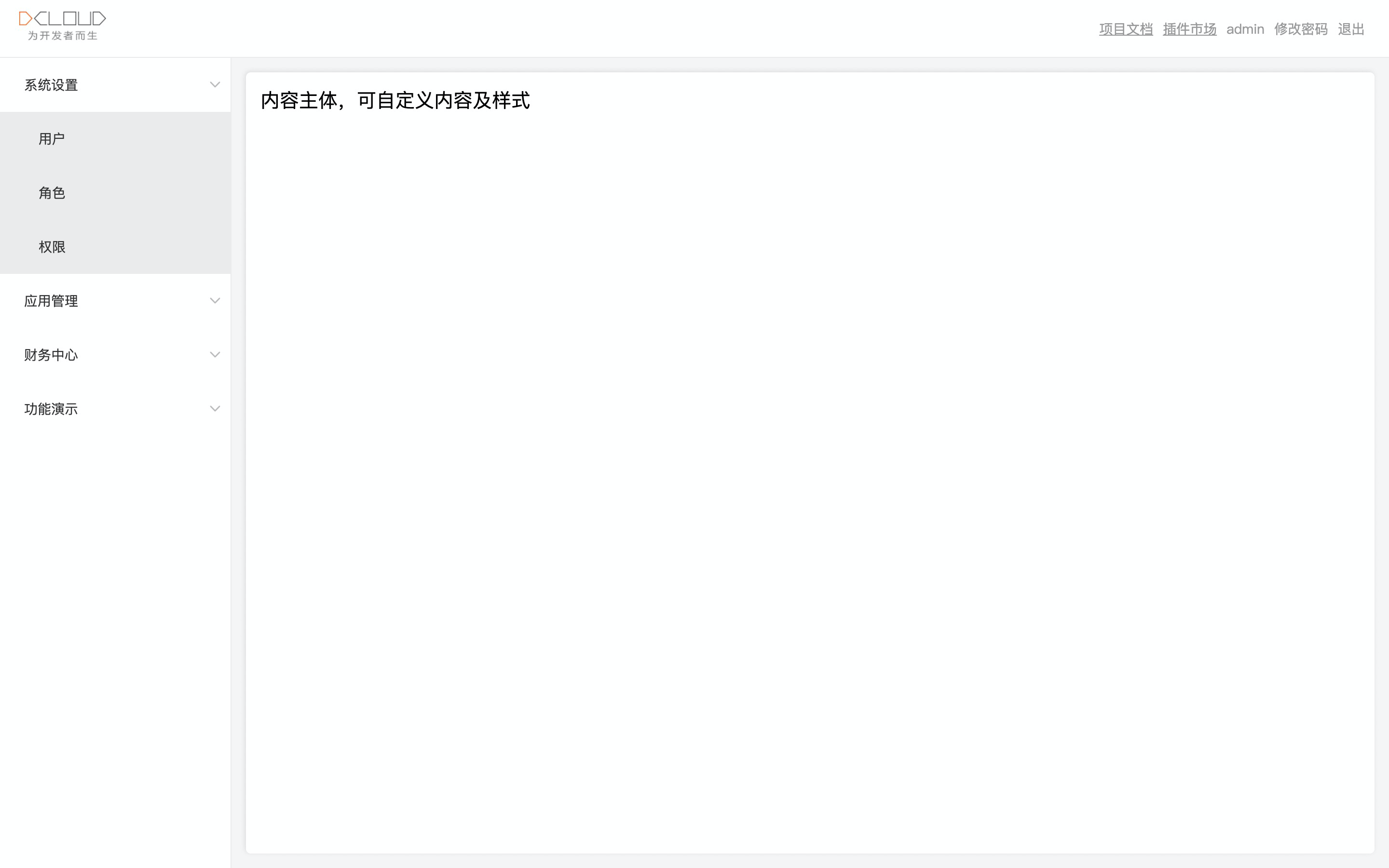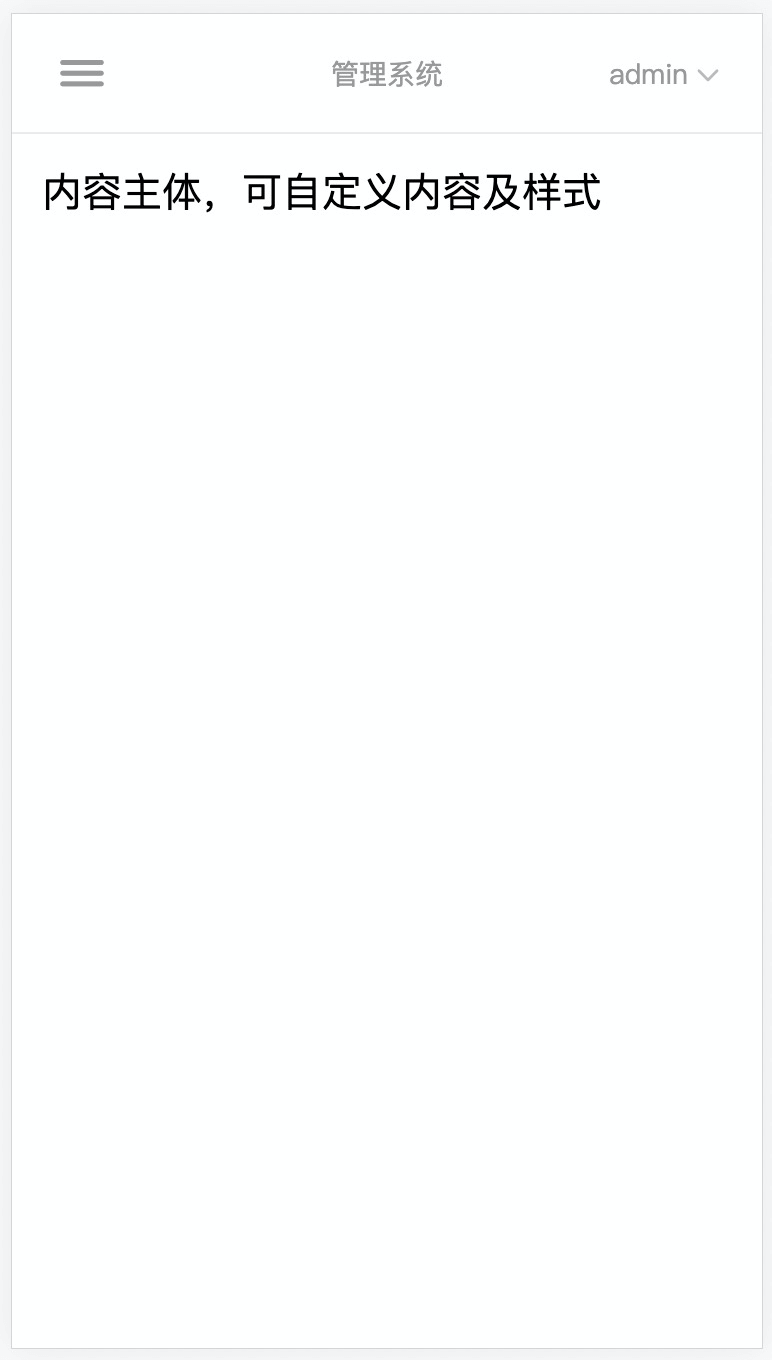# uniCloud Admin
### 什么是uniCloud Admin
uniCloud Admin,是基于uni-app和uniCloud的应用后台管理框架。
- 它使用uni-app的宽屏适配,可自动适配PC宽屏和手机各端。了解[宽屏适配](https://uniapp.dcloud.io/adapt)
- 它基于uniCloud,是serverless的云开发。了解[uniCloud](https://uniapp.dcloud.io/uniCloud/README)
- 它基于uni-id,是uniCloud之上的用户账户、权限系统。了解[uni-id](https://uniapp.dcloud.io/uniCloud/uni-id)
> 它只是一个框架,具体业务需要开发者自己开发或从插件市场导入相关插件
### uniCloud Admin内置的功能包括:
- 管理员账户初始化、登录、修改密码
- 顶部topWindow的设置:比如logo更换、右上角部分连接更换。详见项目根目录的`admin.config.js`文件
- 左侧leftWindow的菜单设置:菜单包括两类,一类是动态菜单,具备业务和权限功能,在数据库的`opendb-admin-menu`表中增加删除菜单;另一类是静态菜单,不会根据登录用户角色变化,在项目根目录的`admin.config.js`文件中配置
- 开发模式下的 debug 功能,帮助开发者及时发现报错和搜索错误信息,可在`admin.config.js`文件中配置
### PC 宽屏和移动端上的 UI 表现
### 使用
#### 创建
[HBuilderX](https://www.dcloud.io/hbuilderx.html) 2.9.5+版本新建 uni-app 项目,选择 uniCloud admin 项目模板,如下图,HBuilderX 2.9+可以从插件市场的[uniCloud admin 链接]()获取
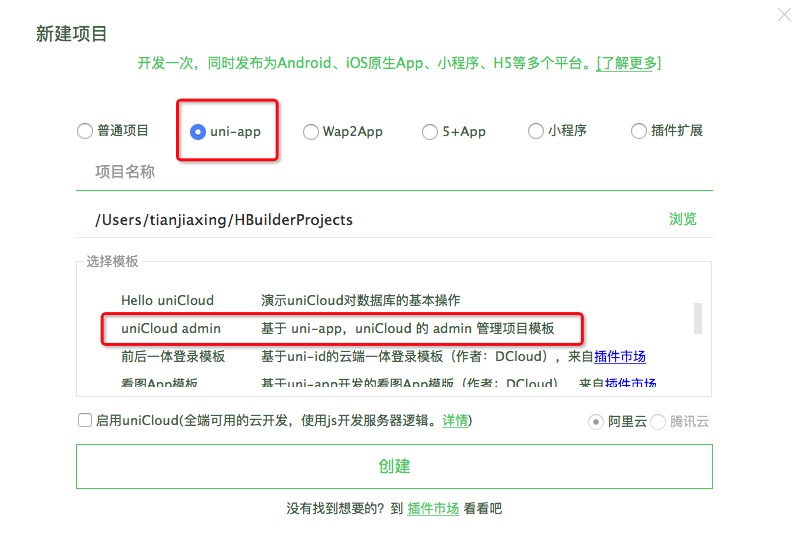
创建完成后,可以跟随``云服务空间初始化向导``初始化项目,创建并绑定云服务空间
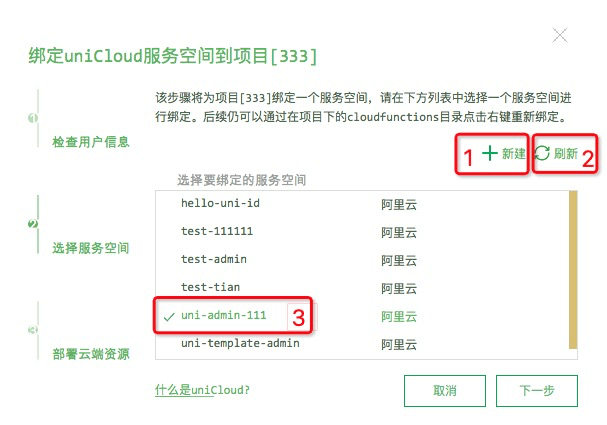
#### 运行
1. 进入 admin 项目
2. 右键 cloudfuntions 运行云服务空间初始化向导(如已创建并绑定云服务空间,则跳过此步)
3. 点击工具栏的运行 -> 运行到浏览器
4. 登录页面底部进入创建管理员页面(仅允许注册一次管理员账号)
### 目录结构
```bash
├── cloudfunctions # 云函数
├── common
│ └── uni.css # 公共样式
├── components # 自定义组件
│ └── common # 自定义组件共用逻辑
│ └── sidebar-item # 侧边栏菜单组成元素,
│ └── password # 修改密码组件
│ └── error # 开发模式下的 debug 错误列表组件
├── js_sdk # js sdk
├── pages # 页面
│ │── index # 首页
│ └── login # 登录页
├── static
├── store # vuex
├── windows
│ └── leftWindow.vue # 左侧窗口(菜单栏)
│ └── topWindow.vue # 顶部窗口(导航栏)
├── admin.config.js # 系统配置(配置导航,菜单等)
├── App.vue
├── main.js
├── mainfest.json
├── pages.json
├── postcss.config.js # postcss 配置(浏览器兼容性)
└── uni.scss
```
### 顶部窗口(导航栏)
1. 通过 [admin.config.js](https://github.com/dcloudio/uni-template-admin/blob/master/admin.config.js) 配置导航栏内容
```js
export default {
// 导航栏
navBar: {
// 左侧 Logo
logo: "/static/logo.png",
// 右侧链接
links: [
{
text: "项目文档",
url:
"https://github.com/dcloudio/uni-template-admin/blob/master/README.md",
},
],
},
};
```
2. 通过 [uni.scss](https://github.com/dcloudio/uni-template-admin/blob/master/uni.scss) 配置导航栏样式
```css
$top-window-bg-color: #fff; /* 背景色 */
$top-window-text-color: #999; /* 文字颜色 */
```
### 左侧窗口(菜单栏)
1. 通过 [admin.config.js](https://github.com/dcloudio/uni-template-admin/blob/master/admin.config.js) 配置侧边栏内容,侧边栏的菜单包括根据用户角色动态显示的动态菜单,和所有用户都能看到静态菜单。
*菜单的属性*
| 字段 | 类型 | 必填 | 描述 |
|:-|:-|:-|:-|
| \_id | Object ID | 是 | Id保持唯一 |
| name | String | 是 | 菜单文字 |
| icon | String | 否 | 菜单图标 |
| url | String | 否 | 菜单对应的页面链接(只有没有子菜单的菜单项可以配置) |
| children | Array | 否 | 子菜单,重复它的父菜单的数据结构 |
静态菜单 secondaryMenus 配置如下:
```js
export default {
// 侧边栏
sideBar: {
// 配置静态菜单列表(放置在用户被授权的菜单列表下边)
secondaryMenus: [{
_id: 'demo',
name: '系统设置',
icon: 'el-icon-menu',
children: [{
_id: 'table',
name: '用户',
url: '/pages/demo/table/table'
},{
_id: 'table',
name: '角色',
url: '/pages/demo/table/table'
},{
_id: 'table',
name: '权限',
url: '/pages/demo/table/table'
}]
}, {
_id: 'app',
name: '应用管理',
icon: 'el-icon-menu',
children: [{
_id: 'table',
name: '表格',
url: '/pages/demo/table/table'
}]
}],
},
};
```
2. 通过 [uni.scss](https://github.com/dcloudio/uni-template-admin/blob/master/uni.scss) 配置侧边栏样式
> 调整菜单颜色时,只需设置菜单背景色 ``$menu-bg-color``,自行搭配文字前景色即可
```css
$left-window-bg-color: #fff; /* 左侧窗口背景色 */
$menu-bg-color: #fff; /* 一级菜单背景色 */
$sub-menu-bg-color: darken($menu-bg-color, 8%); /* 二级以下菜单背景色 */
$menu-bg-color-hover: darken($menu-bg-color, 15%); /* 菜单 hover 背景颜色 */
$menu-text-color: #333; /* 菜单前景色 */
$menu-text-color-actived: #409eff; /* 菜单激活前景色 */
```
### 用户系统
> 基于 [uni-id](https://uniapp.dcloud.io/uniCloud/uni-id) 用户登录
1. 用户登录
注意:首次使用,可以通过登录页面底部链接创建一个超级管理员(仅允许创建一次),注册完毕后,建议从登录页面移除该链接
### 权限系统
> 基于 [uni-id](https://uniapp.dcloud.io/uniCloud/uni-id?id=rbac-api) 角色权限, uni-id 是 uniCloud之上的用户账户、权限系统
1. 角色表 `uni-id-roles`
> [详情](https://uniapp.dcloud.io/uniCloud/uni-id?id=%e8%a7%92%e8%89%b2%e8%a1%a8)
2. 权限表 `uni-id-permissions`
> [详情](https://uniapp.dcloud.io/uniCloud/uni-id?id=%e6%9d%83%e9%99%90%e8%a1%a8)
3. 菜单表 `opendb-admin-menu`
| 字段 | 类型 | 必填 | 描述 |
|:-|:-|:-|:-|
| \_id | Object ID | 是 | 系统自动生成的 Id |
| name | String | 是 | 菜单文字 |
| icon | String | 否 | 菜单图标 |
| url | String | 否 | 菜单对应的页面链接(只有没有子菜单的菜单项可以配置) |
| sort | Integer | 否 | 在同级菜单中的排序,数组越大越靠后 |
| parent_id | String | 否 | 父级菜单 Id |
| permission | Array | 否 | 菜单权限(只有没有子菜单的菜单项可以配置) |
| status | Integer | 是 | 菜单状态:0 禁用 1 启用 |
| created_date | Timestamp | 是 | 创建时间 |
4. 用户表 `uni-id-users`
> [详情](https://uniapp.dcloud.io/uniCloud/uni-id?id=%e7%94%a8%e6%88%b7%e8%a1%a8)
5. 验证码表 `uni-verify`
> [详情](https://uniapp.dcloud.io/uniCloud/uni-id?id=%e7%94%a8%e6%88%b7%e8%a1%a8)
6. 存储表(系统使用,开发不需要修改) `opendb-admin-storage`
7. 权限验证
```html
```
### 新增页面
- 可以新增普通的页面,在前端callfunction,后台搭配云函数操作
- 可以使用uni-clientdb,在前端直接操作数据库,后台配置db schema进行权限和格式校验
- 可以使用云函数单文件路由,在项目中默认包含了一个uni-cloud-router的单文件路由,也可以使用插件市场的其他单文件路由
建议页面统一放在 ``pages`` 目录,以便管理。由于是云端一体的开发模式,简单的理解为,在前端实现页面和 *api 接口*,这里需要转换一下观念,api 也是在前端实现的。
以登录功能为例,这里使用的是 `可以新增普通的页面,在前端callfunction,后台搭配云函数操作` 和 `项目中默认的 uni-cloud-router 的单文件路由` 的方式新增页面,以下是代码片段,完整代码见项目源码:
1. 新增前端 vue 页面
```html
系统登录
```
```javascript